
发布时间:2019/08/20 14:37:22
在BarTender中能插入Excel表格么?作为强大的条码标签打印软件条码标签打印软件,毋庸置疑,它不仅能快速便捷设计专业高质量标签、RFID、证卡&条形码,在对其他软件的兼容上也是非常突出。那么如何将Excel数据导入Bartender生成条形码呢,本教程以一个普通商品表格为例,演示在BarTender中制作并生成条形码进行打印全过程,跟着小编一起来看看吧!
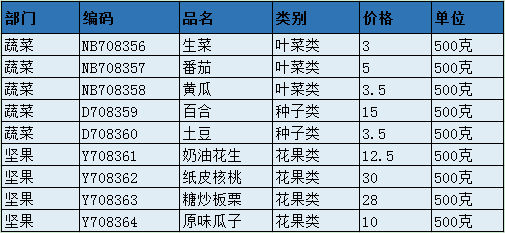
1. 在BarTender 2016中,创建条形码,双击条形码,弹出“条形码属性”,数据源类型选择“数据库字段”,点击下一步。
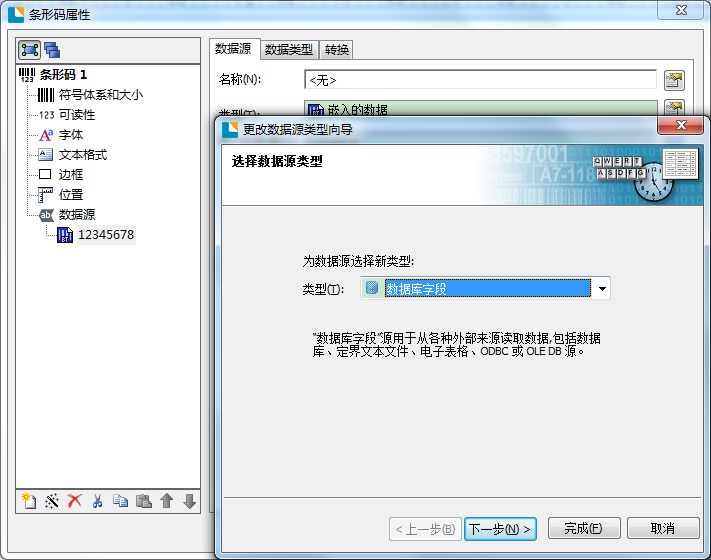
2. 点击“数据库连接设置”,单击完成。
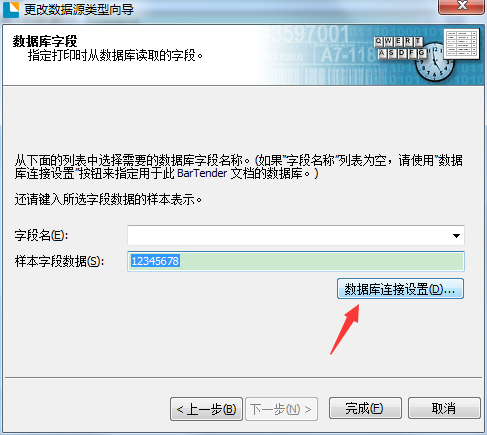
3. 在弹出的“添加数据库向导”对话框点击下一步,小编以Excle数据平台为例,单击下一步。
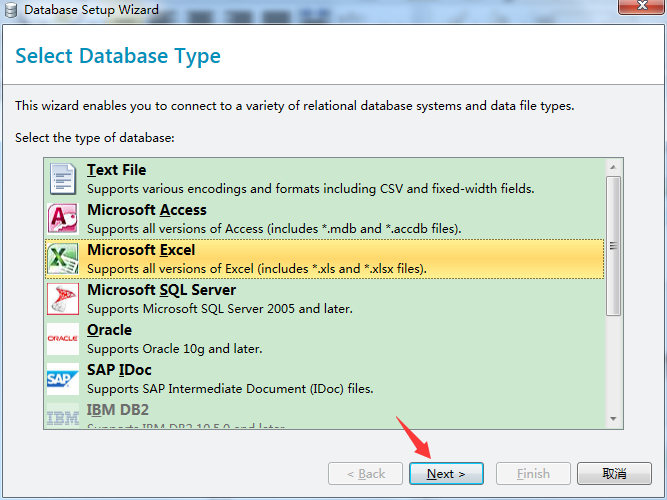
4. 选择或输入电子表格名称,您也可以单击(Browse)浏览,选择您的Excle数据库,小编以“生鲜”Excle表格为例。
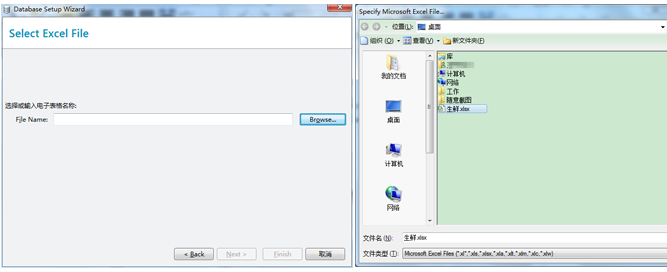
5. 点击打开按钮打开“生鲜”表格,出现如下图式样的表示已连上改数据库,点击下一步。
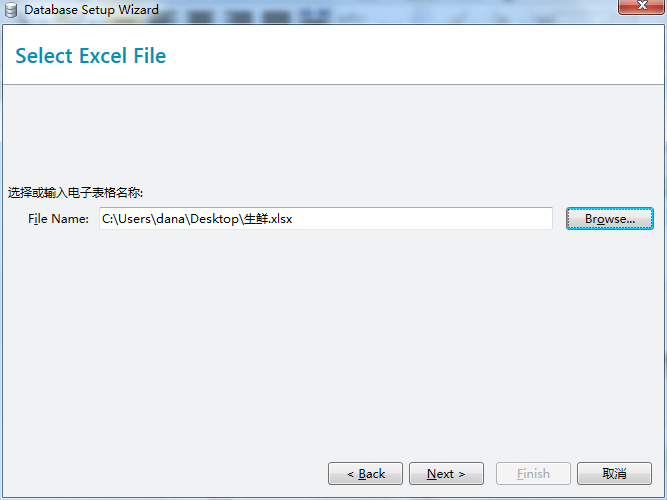
6. 双击您要添加的表,该表会自动添加到要使用的表一栏,添加好后点击完成。
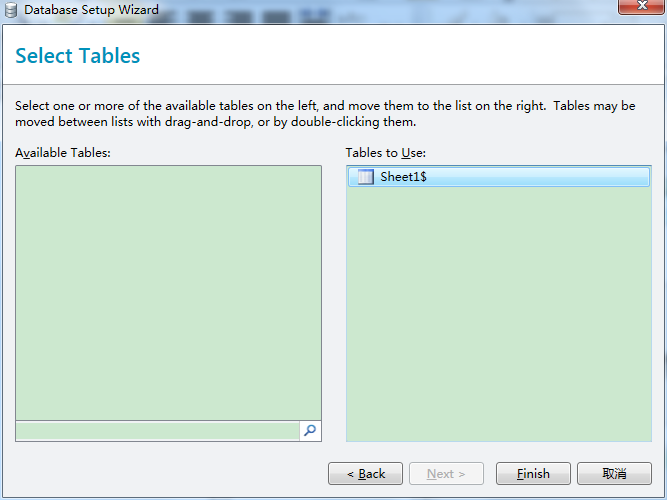
7. 此时“生鲜”数据库就添加完成,单击确定。
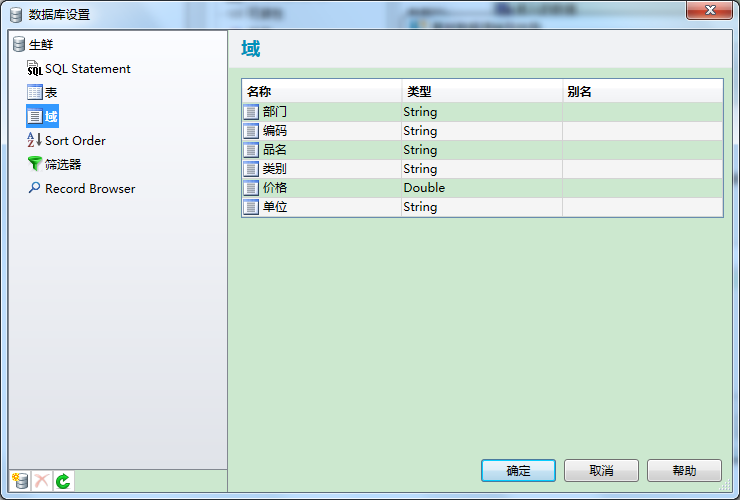
8. 在数据库字段名下拉列表中选择您需要的,比如“编码”或者“单位”等,小编以该Excle数据库的“编码”为例点,单击完成。
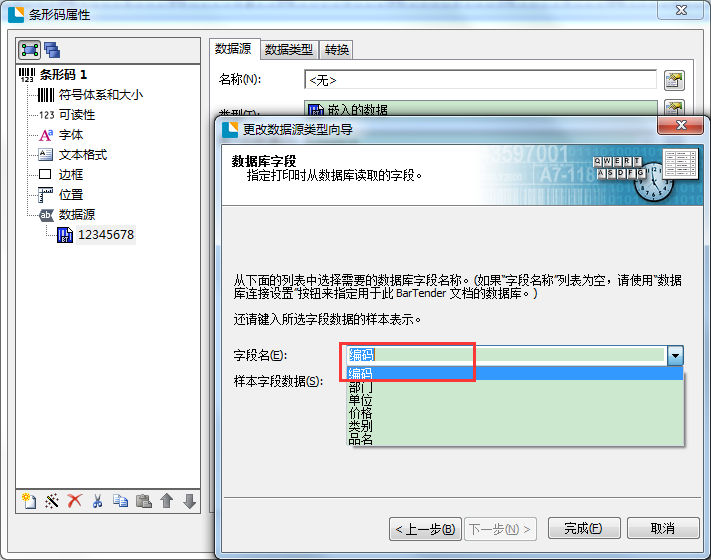
9. 此时,“条形码属性”对话框的类型和使用域如下图所示,单击关闭。
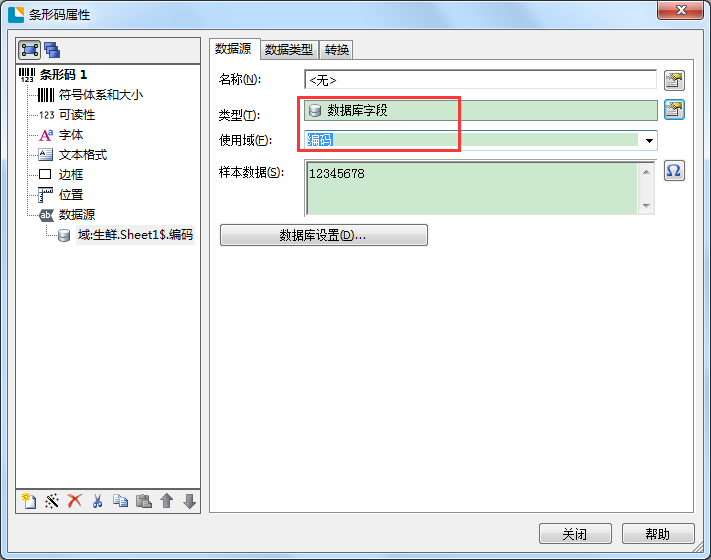
10. 设计模板上的条形码就是根据刚才导入的Excle数据。
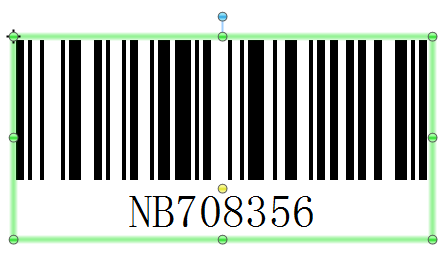
11、根据导入的Excle数据库中的数据,设置打印数量,小伙伴们就可以很轻松的进行打印了。
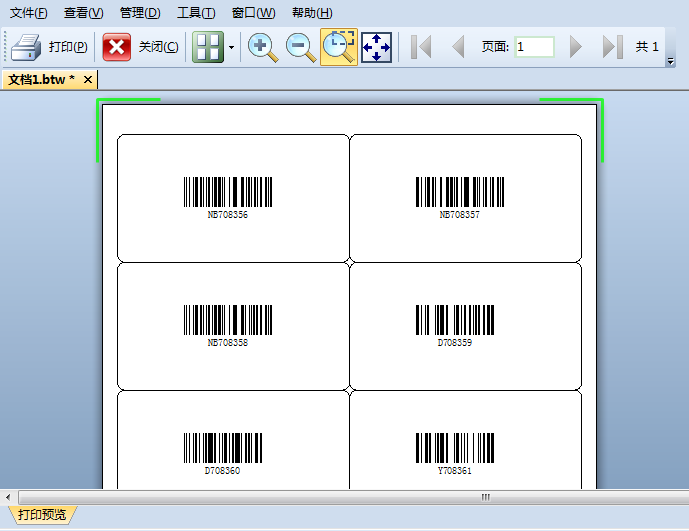
如果想了解更多关于BarTender标签设计软件的应用案例,及使用教程,欢迎至BarTender官网查询。
展开阅读全文
︾
标签打印软件下载 | 条码打印软件使用教程 | BarTender经典案例 | 隐私条款 | 网站地图 | 关于我们